Odebrání loga z videa v systémech Windows, Mac a Android [Dokončeno]
Není otravné sledovat video s vloženým logem? To je jeden z problémů diváků pokaždé, když sledují videa z různých platforem. No, tomu se nevyhneme, pokud chce majitel videa přidat ke svým videím logo. Už se ale nemusíte bát, protože vám poskytneme nejlepší techniku k odstranění loga z videa. S tím okamžitě přejděte na tento příspěvek a přečtěte si vše o způsobech odstranit logo z videa.
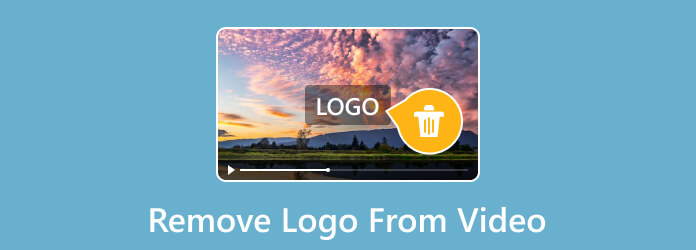
Jste uživatelem Windows nebo Mac a chcete z videa odstranit logo? Není třeba hledat další software pro úpravu videa. Jeden z nejlepších offline programů, které můžete na trhu najít, je Video Converter Ultimate. Program vám možná ještě není známý, ale pokud vyzkoušíte jeho funkci odstranit vodoznaky, budete s ním spokojeni. Video Converter Ultimate má vše, co je potřeba k dosažení požadovaného výsledku. Můžete odstranit loga, vodoznaky, nálepky, text a další objekty, které mohou být při sledování rušivé. Offline software navíc poskytuje rychlý proces odstranění, který urychlí váš postup pro odstranění log z videa. Kromě toho, pokud jste začátečník, můžete program stále ovládat, protože má intuitivní rozhraní. K zobrazení konečného výstupu také trvá několik kliknutí, takže je užitečnější a dokonalejší pro všechny uživatele. Předpokládejme, že chcete ze svého videa odstranit logo, například logo TikTok, pak se můžete na tento software spolehnout. Podívejte se na jednoduchý způsob, jak odstranit logo TikTok z videa.
V první řadě přístup Video Converter Ultimate na vašem Windows a Mac. Poté jej po nastavení programu spusťte v počítači.
Přejděte do horního rozhraní a vyberte Toolbox Jídelní lístek. Poté klikněte na ikonu Odstraňovač video vodoznaku možnost přejít k dalšímu procesu.
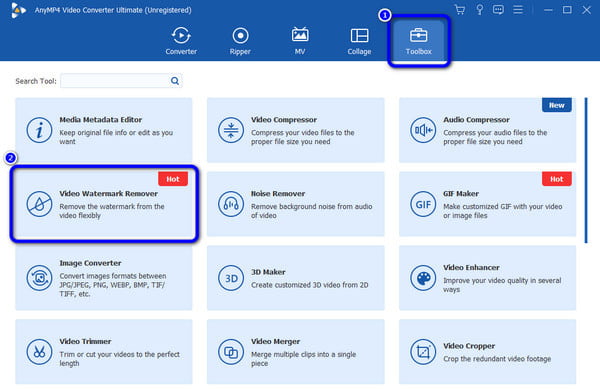
Poté, když se zobrazí mini rozhraní, stiskněte tlačítko + možnost ve středním rozhraní. Poté procházejte video TikTok s logem ze složky vašeho počítače.
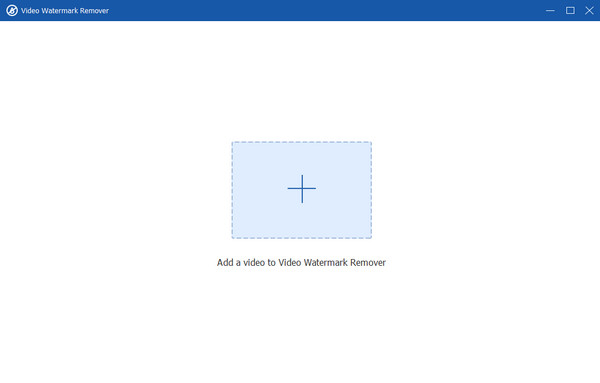
Udeř Přidat oblast pro odstranění vodoznaku a zakryjte logo TikTok. Poté logo odstraníte stisknutím tlačítka Vývoz tlačítko z rozhraní vpravo dole. Toto je nejlepší způsob, jak bez námahy odstranit logo TikTok.
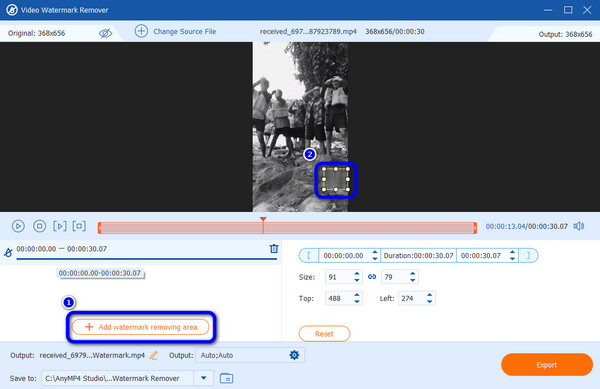
Klady
Nevýhody
Loga můžete ze svých videí odstranit pomocí několika kliknutí Adobe Premiere Pro. Pokud máte tento software, nemusíte přemýšlet o tom, jak odstranit logo z videa. Tuto aplikaci můžete také použít k vylepšení svých videí. S pomocí nástroje Motion je odstranění loga snadné. Kromě toho existuje více funkcí, které si můžete při práci se softwarem užít. Zahrnuje přidávání efektů, úpravy VR, přímé publikování, pohyblivou grafiku a další. Program ke stažení je však nevhodný pro neprofesionální uživatele. Jeho pokročilé a komplikované rozhraní dělá začátečníky zmatené. Navíc nabízí pouze několikadenní zkušební verzi. Poté si musíte zakoupit plán předplatného, abyste mohli editor používat déle. Přečtěte si níže uvedené pokyny pomocí Adobe Premiere Pro a odstraňte logo hned.
První pokyn je stáhnout soubor Adobe Premiere Pro na tvém počítači. Po dokončení instalace spusťte software v počítači.
Poté přejděte na Soubor> Otevřít možnost přidat video s logem. Umístěte video na časovou osu. Poté zkopírujte video a přetáhněte jej do horní části hlavního videa.
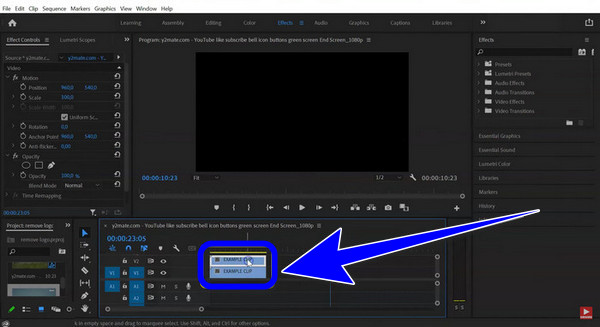
Poté přejděte na Polygonová maska. Když se objeví krabice, použijte Pohybový nástroj přetáhněte rámeček a zakryjte logo. Uvidíte, že logo je již odstraněno. Poté přejděte na Soubor> Uložit jako možnost zachovat a uložit vaše video bez jakéhokoli loga.
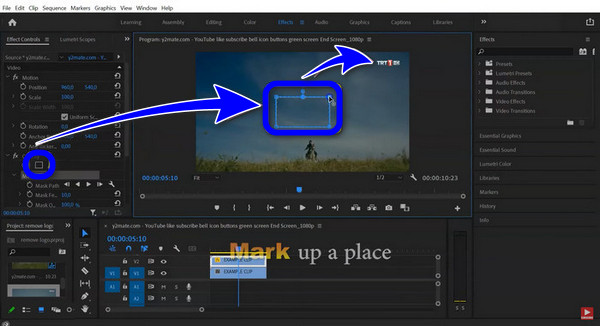
Klady
Nevýhody
Další možností, jak odstranit logo z videa, je použít Windows Movie Maker. S pomocí jednoduchého rozhraní, vymazání loga z videa. Pokud tedy hledáte nejjednodušší způsob odstranění loga, můžete zvážit Windows Movie Maker jako svou možnost. Kromě toho může program odstranit více prvků z videa. Obsahuje vodoznaky, razítka, text, samolepky a další. Ale pokud jste uživatelem Mac, je smutné říkat, že nemůžete program provozovat na operačních systémech Mac. S tím můžete použít jiný odstraňovač log vhodný pro Mac.
Získat Windows Movie Maker pro vaše počítače se systémem Windows. Poté jej spusťte a zobrazte rozhraní hlavního programu.
Udeř Plus znak pro vložení videa s logem. Poté vložte video na Hlavní mediální stopa.
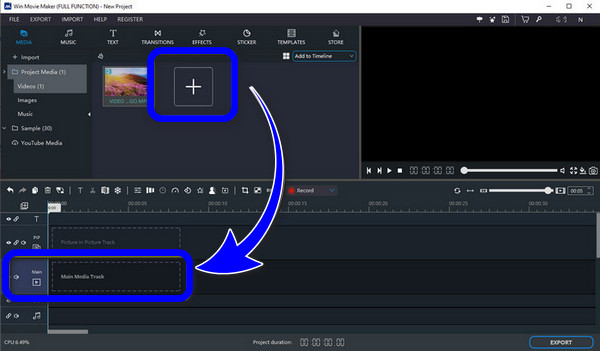
Chcete-li logo odstranit, je nejlepší na něj nalepit nálepku. Takže klikněte na Nálepka tlačítko a vyberte požadovanou nálepku. Poté nalepte nálepku na oblast loga.
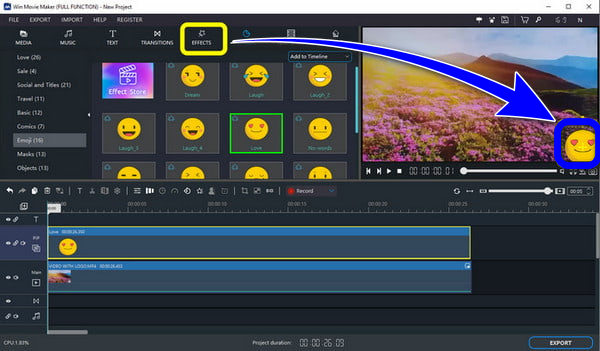
Klepněte na tlačítko Vývoz tlačítko po umístění nálepky na oblast loga. Poté chvíli počkejte, než dokončíte proces ukládání souboru z počítače.
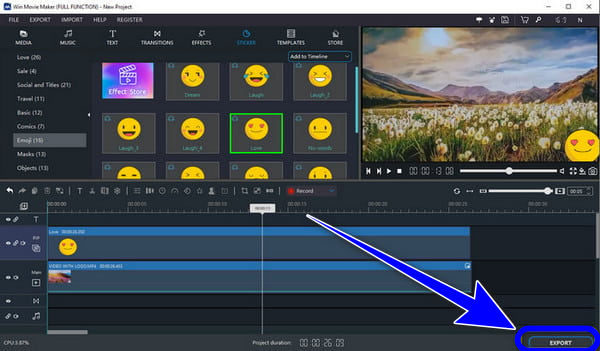
Klady
Nevýhody
Uživatelé Androidu si mohou stáhnout Odebrat a přidat vodoznak aplikace pro odstranění loga z videa. Pomocí tohoto nástroje můžete rychle odstranit logo ze svých videí. Navíc je to efektivní i pro mazání nepotřebných položek z vašich filmů. Pro uživatele bude užitečné, že můžete ze svých fotografií odebrat vodoznaky, emotikony, text a další. Tento odstraňovač je velmi jednoduchý a nekomplikovaný na použití. Nakonec vaše videa rychle uloží. Aplikace je však dostupná pouze pro Android. Pokud tedy používáte iPhone, použijte jinou aplikaci. Logo můžete ze svých videí odstranit podle následujících rychlých pokynů.
Stáhněte a nainstalujte na svůj Android soubor Odebrat a přidat vodoznak aplikace. Poté jej otevřete a spusťte postup.
Klepněte na tlačítko Vyberte Video a klepněte na tlačítko Odebrat logo pro vložení videa s logem z vaší galerie.

Uvidíte a box z loga po vložení videa. Použijte krabici k zakrytí loga.
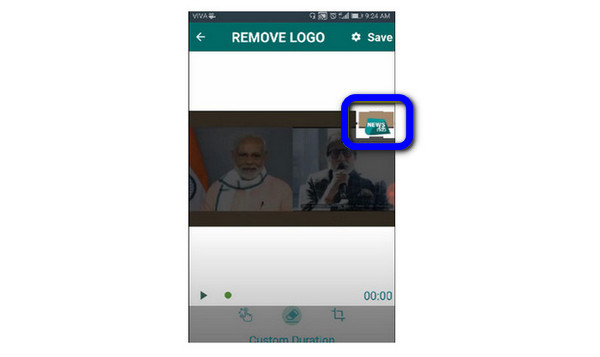
Až budete hotovi, klikněte na Uložit tlačítko z horního rozhraní. Poté si můžete prohlédnout své video z galerie.
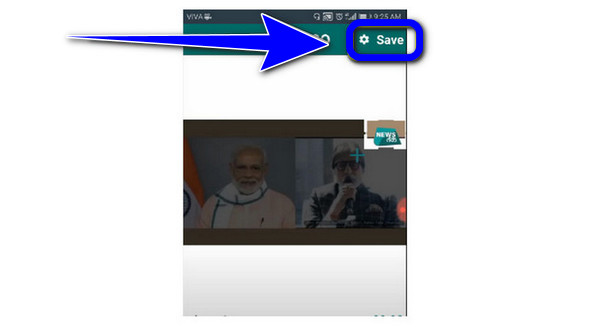
Klady
Nevýhody
Další čtení
Apowersoft Watermark Remover Review a jak používat
Jak odstranit banner vodoznaku z AVS Video Editor
Můžete z videa odstranit logo?
Ano můžeš. Bylo by užitečné použít Video Converter Ultimate k odstranění loga z videa. Po přístupu k programu můžete přistoupit k odstranění loga.
Je možné z videa něco odstranit?
Určitě ano. K odstranění něčeho z videa lze použít různé editory. Tímto způsobem, když budete video sledovat znovu bez objektů, které jste odstranili, bude jeho sledování uspokojivější.
Kterou aplikaci mohu použít k odstranění loga z videa?
K odstranění loga z videa můžete použít aplikaci Odebrat a přidat vodoznak. Aplikace dokonce dokáže z vašeho videa odstranit jakékoli rušivé prvky.
Mohu odstranit logo z videa v iMovie?
Ano můžeš. Po spuštění programu iMovie můžete použít funkci oříznutí k oříznutí a odstranění loga z videa.
Jak mohu zdarma odstranit logo z videa?
Existuje mnoho odstraňovačů log, které lze zdarma použít při odstraňování loga. Jedním z programů k použití je Video Converter Ultimate. Po kliknutí na funkci Video Watermark Remover můžete přidat video s logem. Poté protokol zakryjte a přejděte k procesu exportu. Díky tomu můžete získat video bez loga.
Na odstranit logo z videa, zkontrolujte různé výše uvedené metody. Nabízíme metody, které můžete použít pro svá zařízení Windows, Mac a Android. Také, pokud chcete jednoduchý návod, jak odstranit logo z videa, použijte Video Converter Ultimate. Nejlepší věc, kterou můžete s programem zažít, je, že nabízí nejjednodušší způsob odstranění loga a více funkcí.
Více Reading
5 mimořádných odstraňovačů vodoznaku uzávěru k provozu
Chcete vědět, jak odstranit vodoznak Shutterstock z videa? Přečtěte si průvodce, protože poskytujeme všechny odstraňovače vodoznaků Shutterstock, které můžete použít.
Užitečné pokyny, jak odstranit vodoznaky Filmora
Nejjednodušší způsob, jak odstranit vodoznak Filmora, je použít účinné odstraňovače vodoznaku Filmora. Přijďte sem a zjistěte, jak snadno odstranit vodoznak Filmora.
Jak odebrat zvuk z videa na PC, iPhone a online
Chcete vědět, jak odstranit zvuk z videa? Tento příspěvek vás naučí nejlepší metody, které můžete použít na svém PC, Mac, iPhone a online.
Jak profesionálně odstranit šum na pozadí videa
Chcete z videa odstranit šum na pozadí jako profík? Podívejte se na efektivní způsoby populárních profesionálních nástrojů pro úpravu videa dnes zde v příspěvku.
Odstraňovač video vodoznaku